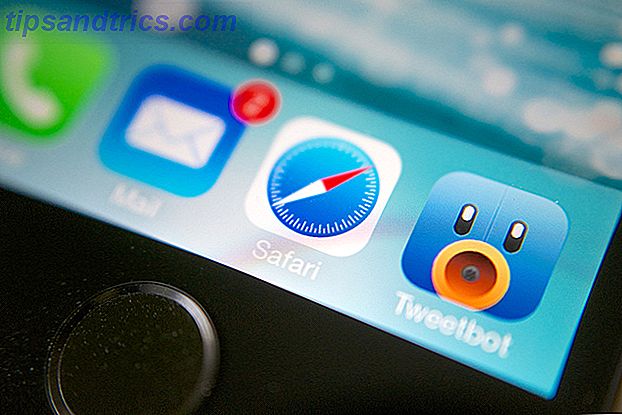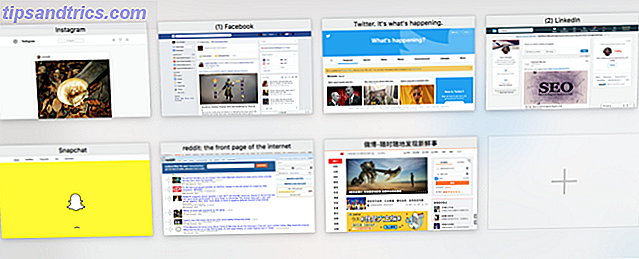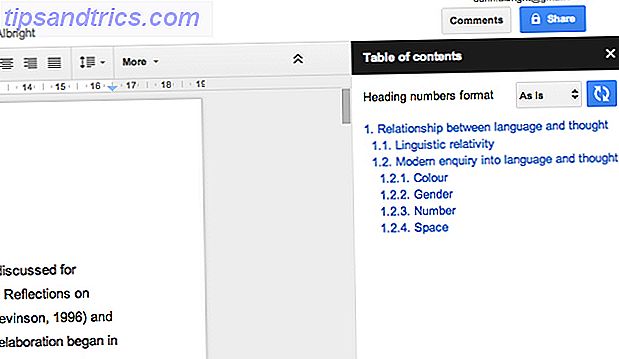
El procesamiento de textos para estudiantes ha sido durante mucho tiempo el dominio de Microsoft Word. El lanzamiento reciente de complementos está haciendo que Google Docs sea una opción gratuita atractiva. Los cinco complementos que estamos a punto de conocer tienen el potencial de convertirse rápidamente en favoritos para las personas que trabajan en trabajos de investigación, ensayos y proyectos de colaboración. Pero, ¿son lo suficientemente buenos para hacer de Google Docs la opción de acceso?
Google Docs no derribará a Word de la parte superior de la lista de edición de textos pesados en el corto plazo, pero los complementos como estos lo mantendrán en la lista de las mejores alternativas a Office. 9 de las mejores alternativas gratuitas y de bajo costo para Microsoft Office 9 de las mejores alternativas gratuitas y de bajo costo para Microsoft Office Microsoft Office ha dominado el mercado de documentos de texto, hojas de cálculo y presentaciones de diapositivas durante años, y por una buena razón: es uno de lo mejor Sin embargo, hay un inconveniente y ese es el precio .... Leer más Lo hará más atractivo para aquellos que quieren mantener todo su trabajo en la nube.
Si bien los complementos de Docs aún no están funcionando a su máximo potencial, estos cinco son prometedores y, con algunas rondas de actualizaciones, podrían convertirse en herramientas indispensables para los estudiantes.
Navegación de documentos: tabla de contenido
Si está trabajando en un documento realmente largo, como una tesis, puede ser difícil encontrar la sección o el párrafo exacto que está buscando durante la edición. El complemento Tabla de contenido genera automáticamente una tabla de contenido de los títulos de su documento y lo muestra en la barra lateral. Al hacer clic en cada encabezado, puede saltar rápidamente a esa sección.
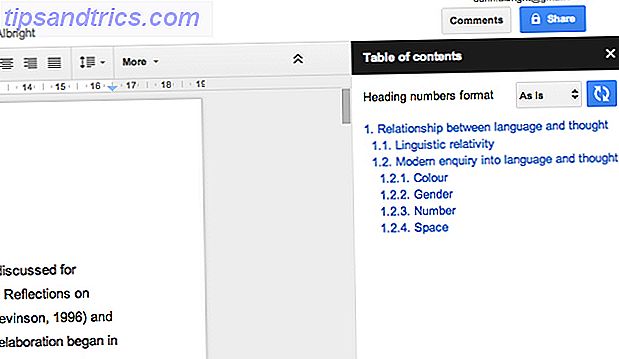
Para insertar una tabla de contenidos en su documento, simplemente haga clic en la parte superior de la primera página, haga clic en "Insertar", seleccione "Tabla de contenido" y obtendrá exactamente lo que solicitó. La tabla de contenidos insertada no es muy buena, no es editable y carece de números de página, pero si solo necesitas algo básico, funcionará.
Agregar gráficos: Gráficos
Los documentos de investigación y los ensayos a menudo necesitan gráficos, y crearlos, guardarlos y cargarlos puede ser un problema. El complemento llamado acertadamente Gráficos lo hace mucho más fácil al permitirle agregar gráficos desde una hoja de cálculo de Google. ¡Simplemente seleccione la hoja en la que se guardan sus datos, elija el rango de datos e insértelo!

Hay pocas opciones para personalizar su gráfico, y la pantalla no es emocionante. A veces puede ser difícil formatear y seleccionar los datos de una manera que le proporcione el gráfico que está esperando. Con un poco de práctica, sin embargo, se vuelve más fácil y podría ahorrarle unos minutos de trabajo con Excel.
Colaboración: seguimiento de cambios
Una de las mejores partes del uso de Google Docs es que puede trabajar fácilmente con otras personas dándoles acceso a sus documentos. Antes de realizar el seguimiento de cambios, solo sabría si alguien editó algo, y no lo que ellos cambiaron, a menos que acepte insertar texto en un color específico.

Ahora, los cambios realizados por todos los usuarios se destacan en el documento y se muestran en la barra lateral, donde pueden ser aceptados o rechazados. La aplicación parece actualizarse lentamente, con actualizaciones que tardan unos segundos en resaltarse y colocarse en la barra lateral. Sin embargo, no ralentiza la edición, por lo que sigue siendo una buena herramienta para administrar la escritura colaborativa.
Edición: Comprobador de consistencia
Si bien esto no proporciona la versatilidad de una aplicación de control de estilo como Expresso Mejore su escritura con Expresso, The Style Checker Mejore su escritura con Expresso, The Style Checker Conozca Expresso. Cambiará la forma en que blogueas - para mejor. Lea más, sí ayuda a asegurarse de que se mantenga constante a lo largo de su documento. Después de escanear su documento, el complemento le llamará la atención en los casos en que no haya escrito palabras con guiones o deletreado de la misma manera, haya escrito números en el mismo formato, utilizado abreviaturas diferentes, o donde haya hecho un comentario común. errores tipográficos

No es una herramienta revolucionaria, pero puede ahorrarle algo de tiempo en la edición seleccionando todas las veces que escribió "cuatro" en lugar de "4" o "correo electrónico" en lugar de "correo electrónico". Me resulta especialmente útil como Vivir en Estados Unidos en el Reino Unido, ya que mi ortografía va de ida y vuelta entre estadounidenses y británicos. Consistency Checker hace que sea fácil garantizar que me quedo con un estilo u otro.
Creación de Bibliografía: EasyBib
Sé que no soy el único a quien le disgusta escribir y formatear bibliografías. Hay muchas soluciones diferentes para gestionar referencias y crear listas de trabajos citados, pero EasyBib es actualmente el único que está integrado en Google Docs. El complemento le permite buscar rápidamente libros y artículos de revistas al ingresar el título, ISBN o DOI, y los sitios web a través de la URL.

Cada una de las referencias que agrega a su documento se almacena en una lista de la barra lateral, y puede insertar su bibliografía en formato MLA, APA o Chicago con un solo clic. Se trata de una creación de bibliografía sencilla. Desafortunadamente, EasyBib no brinda soporte para citas entre paréntesis, por lo que tendrá que hacerlas usted mismo.
¿Que sigue?
Tal como está, Google Docs aún se queda corto en cuanto a versatilidad y poder cuando lo compara con Microsoft Word, incluso si conoce los mejores trucos de Google Docs Procesamiento de textos en Google Docs. 5 consejos importantes para tener en cuenta el procesamiento de textos en Google Docs? 5 Consejos importantes para tener en cuenta Durante la mayor parte de mi vida, Microsoft Word fue la herramienta de procesamiento de textos para usar si iba a hacer un trabajo serio. Claro, había alternativas como Corel WordPerfect y más tarde en OpenOffice, ... Leer más. Pero Microsoft Office es caro y no es probable que se vuelva más barato en el corto plazo. Parece que Google está haciendo una carrera para la corona de procesamiento de textos, y este es un gran primer paso.
Una cosa preocupante que noté sobre estos complementos, sin embargo, es que algunos desarrolladores podrían usarlos como anuncios. Por ejemplo, Consistency Checker es una versión liviana de PerfectIt, un tipo de software de corrección de pruebas, y usted enfrentará enlaces a una versión de prueba gratuita de PerfectIt cuando use el complemento. EasyBib también proxeneta su versión pro. Esperemos que esto no se convierta en una tendencia.

Ciertamente no hemos visto lo mejor que los complementos de Google Docs pueden ofrecer, y estos cinco muestran que los desarrolladores están trabajando arduamente para traer extensiones de alta calidad al servicio. ¡Tengo la esperanza de que en el horizonte se encuentren tablas de contenido más detalladas, gerentes de gráficos más amplios y herramientas de creación de bibliografía más completas!
¿Qué otros complementos te gustaría ver? ¿Hay complementos que te hagan más propenso a cambiar del software de escritorio tradicional a Google Docs?